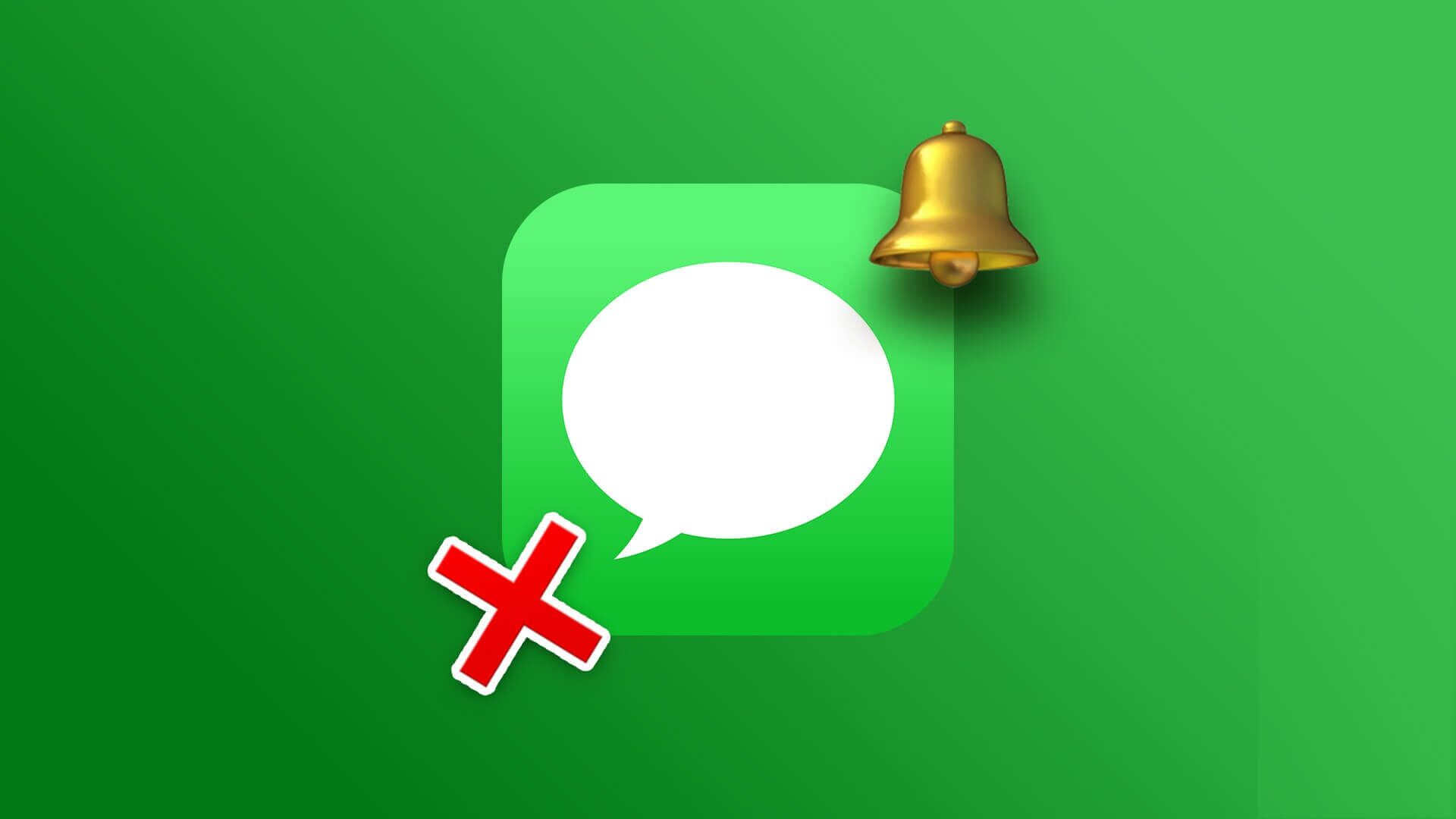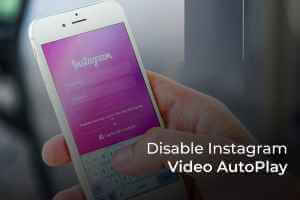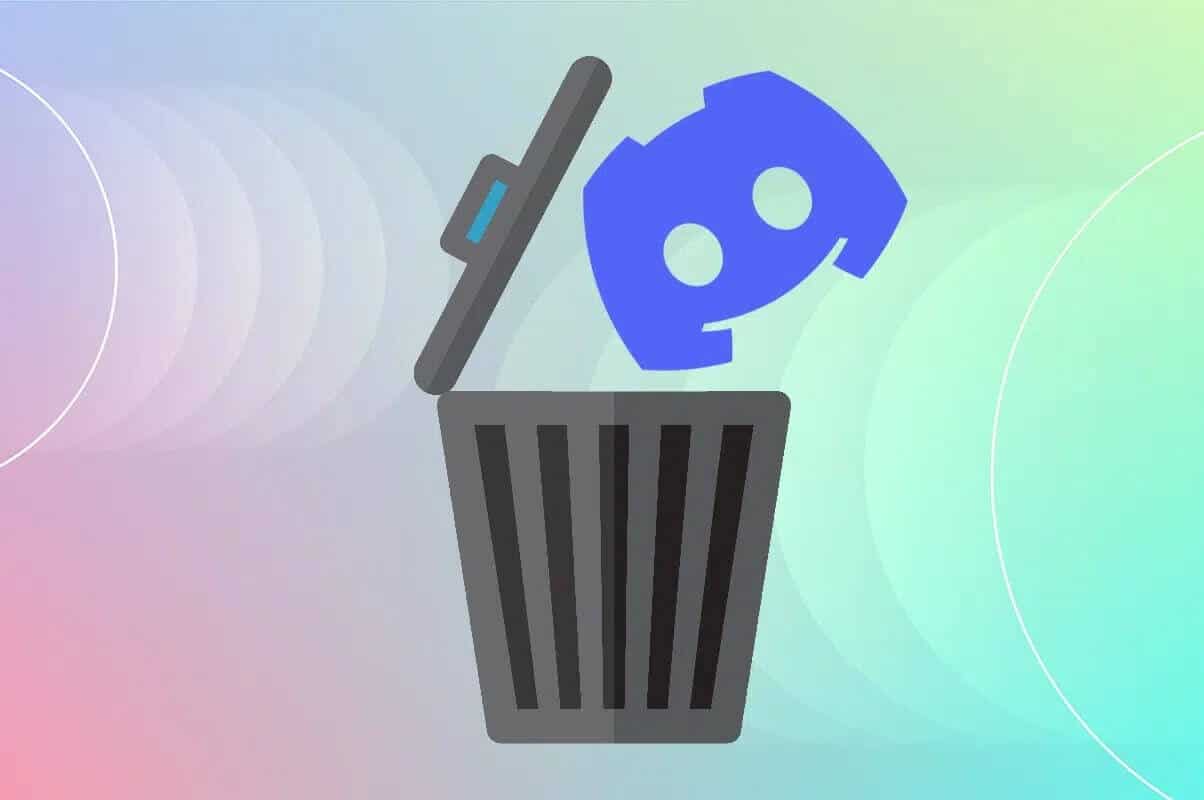A Microsoft Store é o melhor lugar para encontrar aplicativos e ferramentas que funcionam imediatamente. Esta loja permite que você adicione facilmente seus aplicativos favoritos (ou de demonstração). além de , Você não precisa se preocupar com malware e vírus. No entanto, lidar com a Microsoft Store nem sempre é agradável. Às vezes, os aplicativos ficam presos no processo de carregamento e pode ser uma experiência irritante, especialmente se você tiver muitos aplicativos prontos para download.
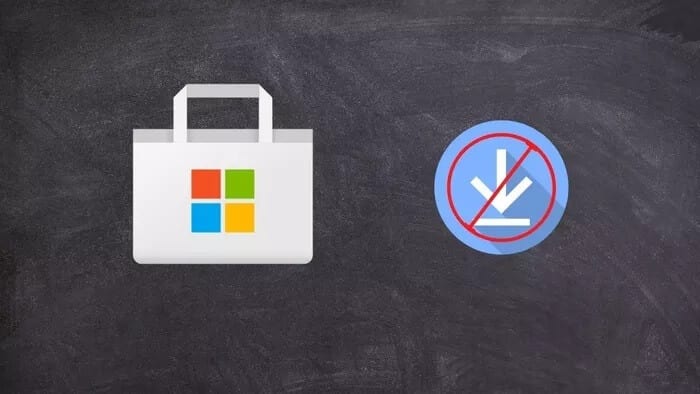
Na maioria das vezes, fazer logoff e logon faz o trabalho, mas nem sempre é o caso. Se você está preso em uma situação semelhante, aqui estão algumas maneiras de corrigir o problema da Microsoft Store ao iniciar o download.
1. Limpe o cache
Os arquivos de cache são uma bênção e uma maldição, seja no navegador Chrome, nos aplicativos do telefone Android ou na Microsoft Store. Embora o cache melhore o desempenho e o tempo de carregamento, alguns arquivos de cache antigos tendem a ser corrompidos e podem fazer com que a Microsoft Store se comporte de maneira estranha.
Para limpar os arquivos de cache da Microsoft Store, siga as etapas abaixo,
Passo 1: Encontre o prompt de comando na lista Começar. Clique com o botão direito e selecione Executar como administrador> Sim.
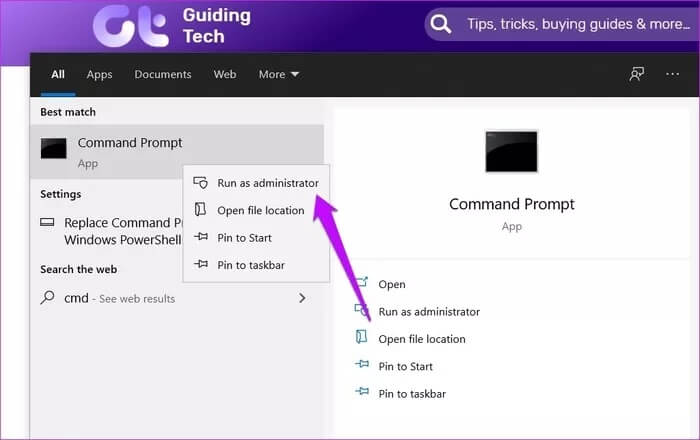
Passo 2: Depois disso, digite o seguinte comando e pressione Entrar ،
wsreset.exe
Isso redefinirá o cache da Microsoft Store e você poderá baixar aplicativos novamente.
2. Redefinir as configurações da MS Store
Se limpar o cache não resolver o problema, você pode redefinir as configurações da loja. Como a correção anterior, esta também é bastante direta.
Passo 1: Abra as configurações com uma chave Win + I atalho , E vai para Formulários> Aplicativos e recursos , E procure Microsoft Store.
Passo 2: Depois de ver a opção Microsoft Store, toque em Opções avançadas.
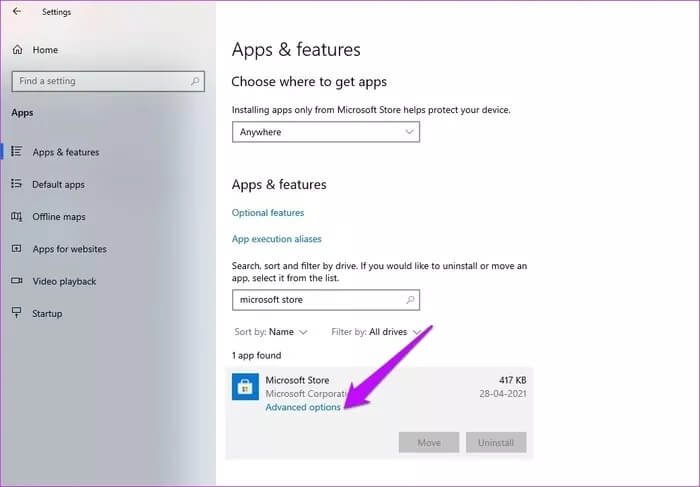
Isso abrirá uma longa lista de configurações. Role para baixo e selecione Redefinir.
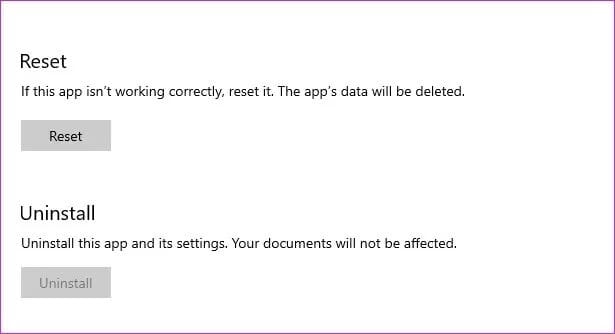
Assim como a exclusão de dados de aplicativos em telefones Android, todos os dados de aplicativos serão redefinidos, mas os aplicativos que você baixou até agora ainda estarão em seu computador.
3. Execute a ferramenta de solução de problemas do Windows
O Windows vem com Solucionador de problemas embutido que identifica automaticamente e ajuda a resolver problemas menores, como problemas com umConecte seu computador a uma rede Wi-Fi ou impressora de rede. Então, naturalmente, você também pode solucionar problemas da Windows Store se houver aplicativos com status de download pendente. Veja como fazer isso.
Passo 1: Vamos para Configurações> Atualização e segurança e escolha Solução de problemas no painel esquerdo.
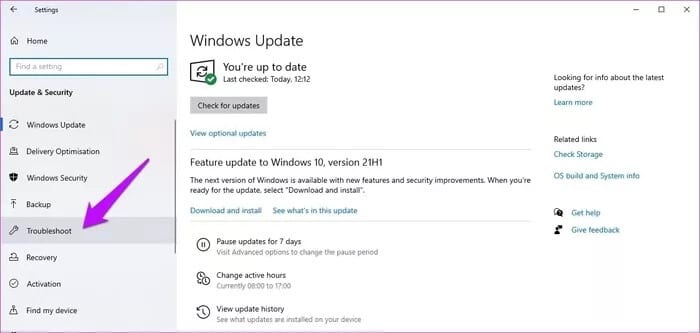
Passo 2: Clique em Ferramentas adicionais de solução de problemas. Isso abrirá uma longa lista de conexões e programas.
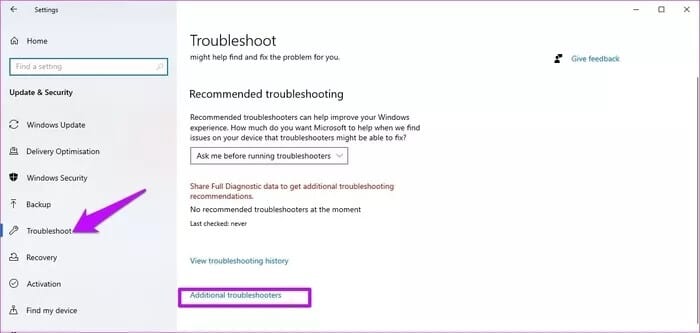
Escolher Microsoft Store no menu (geralmente no final) e selecione a opção “Execute o solucionador de problemas".
A solução de problemas levará algum tempo para inicializar. Depois de concluído, ele o guiará pelas etapas de solução de problemas.
4. Execute uma verificação do sistema
Se você ainda estiver tendo problemas com aplicativos travados no status de download, é hora de executar uma verificação do sistema. O Verificador de arquivos do sistema ou do sistema verifica os arquivos do aplicativo em busca de arquivos corrompidos ou perdidos e os restaura automaticamente.
ملاحظة: A execução do SFC ou do Verificador de arquivos do sistema pode ser arriscada às vezes, e é sempre aconselhável fazer backup do computador antes de prosseguir.
Ao contrário do solucionador de problemas integrado, você pode precisar Execute o SFC mais de uma vez Para corrigir todos os problemas relacionados aos arquivos e aplicativos do sistema. E, na pior das hipóteses, pode ser necessário reparar os arquivos manualmente.
No entanto, se você estiver disposto a seguir em frente, veja como configurar o SFC.
Passo 1: Olhe para CMD na lista de pesquisa e clique com o botão direito sobre ele. Selecione Executar como administrador
Agora, digite o seguinte comando e pressione Entrar
sfc / scannow
Seu sistema mostrará uma variedade de resultados. Se ele exibir algo como “…arquivos corrompidos detectados e reparados com sucesso…”, então você sabe que está no caminho certo.
Reinicie o computador assim que terminar e o problema com os aplicativos da MS Store travados no início do download deve ser corrigido.
5. Redefina a atualização do Windows
Um usuário de longa data do Windows deve saber que a atualização é uma parte essencial de qualquer PC com Windows 10. Desde o fornecimento de patches de segurança até novos recursos, essas atualizações trazem muitas mudanças. Se você atualizou recentemente seu computador com Windows 10, alguns componentes da atualização podem ter sido corrompidos.
Felizmente, você pode reiniciar o Windows Update para corrigir esses problemas, o que é bastante fácil.
Passo 1: Abra a janela de diálogo Executar (Win + R) e digite o seguinte comando.
services.msc
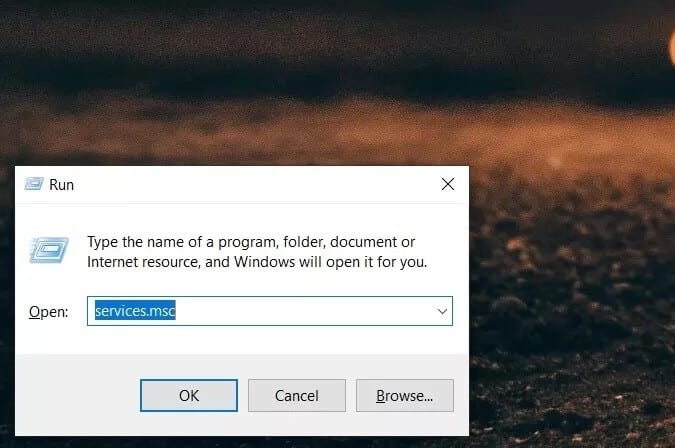
Isso vai abrir gerente de serviço.
Passo 2: No Service Manager, pressione uma tecla W para ir para a seção Serviços do Windows. Localize o Windows Update, selecione-o e aperte o botão Dê um basta Como mostrado abaixo.
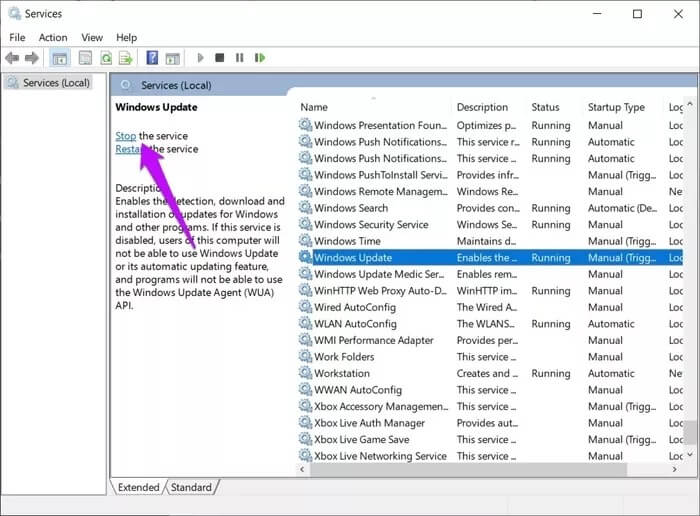
Etapa 3: Enquanto isso, abra a pasta do drive C: E procure Distribuição de Software. Depois de localizá-lo, renomeie-o para SoftwareDistribution_[data]
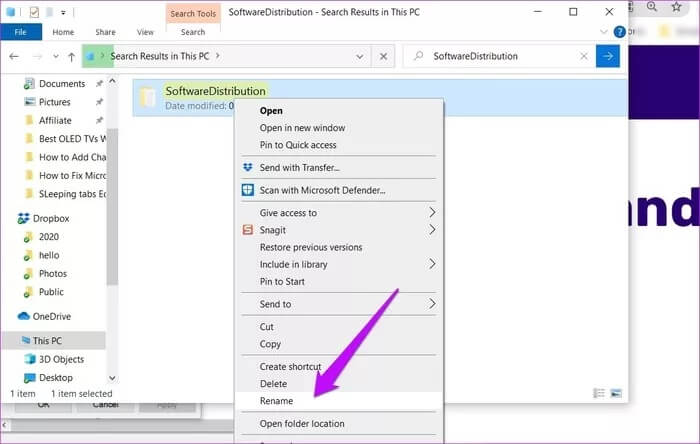
Passo 4: Após isso, volte ao gerenciador de serviços e clique no botão Começar.
Feito isso, abra a Microsoft Store e baixe novamente os aplicativos. É provável que eles baixem imediatamente.
Baixar termina
Estas foram algumas das maneiras pelas quais você pode corrigir o problema de download na Microsoft Store. No entanto, se as etapas acima não resolverem o problema para você, convém Registre novamente a Microsoft Store No seu computador.
A Microsoft Store é uma parte essencial e não removível do Windows 10, e uma ferramenta de solução de problemas especializada deve ajudá-lo a corrigir esse problema.